La función de calidad del servicio permite a los usuarios de Netgear asignar una alta prioridad a los juegos y la transmisión en línea. Es una muy buena opción para los jugadores más dedicados. Es por eso que es importante ponerlo en funcionamiento en caso de que experimente algún tipo de problemas mientras lo usa. Afortunadamente, ¡estábamos aquí para ayudarlo a solucionar problemas de su Netgear QoS no funciona en poco tiempo!
Formas de arreglar el Netgear QoS no funciona
1. Restablecimiento de la función QOS
Hay una posibilidad de que algo saliera mal mientras permitía la función de calidad de servicio en su enrutador Netgear . Por lo tanto, su primer paso debe ser deshabilitar y habilitar QoS en el dispositivo. Además, es posible que haya desactivado accidentalmente la función en algún momento, por lo que ya no funciona. En cualquier caso, ir a la configuración de la configuración de los enrutadores y verificar la situación es una forma inteligente de comenzar.
Para habilitar o deshabilitar la función QoS en su dispositivo Netgear, deberá conectar su computadora al enrutador Netgear utilizando un cable Ethernet que vino con el dispositivo. Una vez que haga eso, debe ir a la página de configuración. Lo encontrará escribiendo routerlogin.com o routerlogin.net en la barra de direcciones de su navegador. Alternativamente, puede escribir 192.168.0.1 . o 192.168.1.1 . o 10.0.0.1 . Luego, presione Entrar.
Su navegador lo redirigirá a la página de configuración para su dispositivo. Luego debe ingresar sus credenciales de inicio de sesión. Si no ha cambiado su nombre de usuario y contraseña después de configurar el enrutador por primera vez, encontrará esta información en el cuadro o en la parte inferior del dispositivo.
Cuando escriba el inicio de sesión y la contraseña correctos, podrá acceder a la página de configuración real. Luego debe ir a la configuración avanzada, hacer clic en Configuración y elegir la configuración de QoS. A continuación, tendrá que hacer clic en QoS ascendente. Luego se le permitirá habilitar o deshabilitar QoS aguas arriba.

En caso de que ya esté habilitado, puede deshabilitarlo, dejar la página y restablecer el enrutador . Luego, puede repetir todo el proceso y habilitar la calidad del servicio una vez más. Si la función no está activa, simplemente puede habilitarla y probar la función QOS.
2. Verifique dos veces la velocidad y el ancho de banda del enrutador
En el proceso de configurar la función de calidad de servicio en el enrutador Netgear , es importante que coloque correctamente el ancho de banda exacto que su conexión a Internet puede proporcionar. Si inserta configuraciones inexactas, la función QoS podría dejar de funcionar por completo. Es por eso que necesitará verificar sus velocidades de descarga y cargar y volver a ingresarlas en caso de que lo haya equivocado la primera vez.
Este tipo de error es bastante común en la configuración de QoS. Eso es porque la mayoría de las personas simplemente ponen la velocidad de descarga y carga que se escriben en las especificaciones de su plan de Internet. Sin embargo, todos sabemos que, la mayoría de los días, su enrutador no puede proporcionar ese tipo de velocidad. Por lo tanto, tendrá que probar la conexión por su cuenta y escribir esos números.
Lectura recomendada:
- ¿Cómo arreglar la luz del enrutador de red de red parpadeando blanco?
- ¿Cómo solucionar la luz roja del enrutador netgear, sin problemas de Internet?
- ¿Cómo arreglar la luz de alimentación del enrutador de la red parpadeando?
- Cómo apagar Wi-Fi en el enrutador Netgear (método manual automático)
Para hacer eso, tendrá que ir a un sitio web que le permita probar la velocidad de su conexión a Internet . Es mejor que visite ese sitio varias veces durante el día y escriba todos los resultados que obtiene. Además, debe detener cualquier actividad de descarga o transmisión mientras realiza esas pruebas.
Luego, una vez que esté seguro de los números, puede colocarlos al configurar la función QoS. Ahora podrá probar la función.
3. Agregue reglas de prioridad para los dispositivos para los que habilitó la función QoS
Los dispositivos de priorización para los que necesitará que funcione la función QoS ayudará a su enrutador a procesar las tareas de manera más eficiente. Este consejo es útil para cualquier persona que tenga la función habilitada, ya sea que la calidad del servicio funcione correctamente o no.
Encontrará la configuración para priorizar los dispositivos en la página de configuración para su enrutador. El proceso de acceso es el mismo que el que mencionamos anteriormente. Simplemente debe escribir la dirección en la barra de búsqueda e ingresar su nombre de usuario y contraseña. A continuación, debe encontrar la configuración avanzada. Una vez que esté allí, debe hacer clic en la configuración de QoS y encontrar la opción Configurar regla QOS.
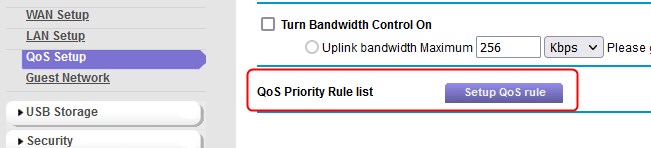
Después de eso, podrá priorizar sus dispositivos. Además de los dispositivos, también puede configurar prioridades para aplicaciones, juegos y puertos LAN. Las reglas de prioridad varían de bajas, normales, altas, a las más altas. Una vez que haya terminado con el proceso, simplemente debe hacer clic en Aplicar. Luego puede reiniciar su enrutador y probar la función QOS.
4. Verifique la hinchazón del búfer
La hinchazón de búfer es una causa probable de que su Netgear QoS no funcione. Desafortunadamente, también es el más difícil de resolver. La hinchazón del búfer básicamente significa que su enrutador y módem son demasiado buenos para manejar. En pocas palabras, la combinación del módem y el enrutador que tiene proporciona una conexión mucho más rápida que la entre su módem y el enrutador del proveedor . Dado que el módem no tiene una forma de resolverlo, el resultado que obtiene es la amortiguación excesiva de los paquetes. Es un problema de alta latencia.
Para arreglar eso, es posible que tengas que tocar la configuración de QoS. Debe ir a la página de configuración del enrutador y repetir todos los pasos que enumeramos anteriormente hasta llegar a las especificaciones de la función QoS. Luego, debe buscar algún tipo de opción de limitación de tarifas. Al intentar limitar las tarifas a las que opera el dispositivo, es posible que pueda ralentizar todo y permitir que la función QoS funcione correctamente nuevamente.
Para concluir
¡Con suerte, pudo solucionar el problema en su enrutador Netgear y obtener la función QoS en funcionamiento nuevamente! De lo contrario, puede comunicarse con el servicio al cliente de Netgear y ver si tienen algunos consejos para resolver su problema particular. Alternativamente, puede verificar si el modo de puente está habilitado en su enrutador. Si es así, debe apagarlo de inmediato, ya que el modo de puente es un culpable típico de este problema. Luego, puede probar la función QOS una vez más.
